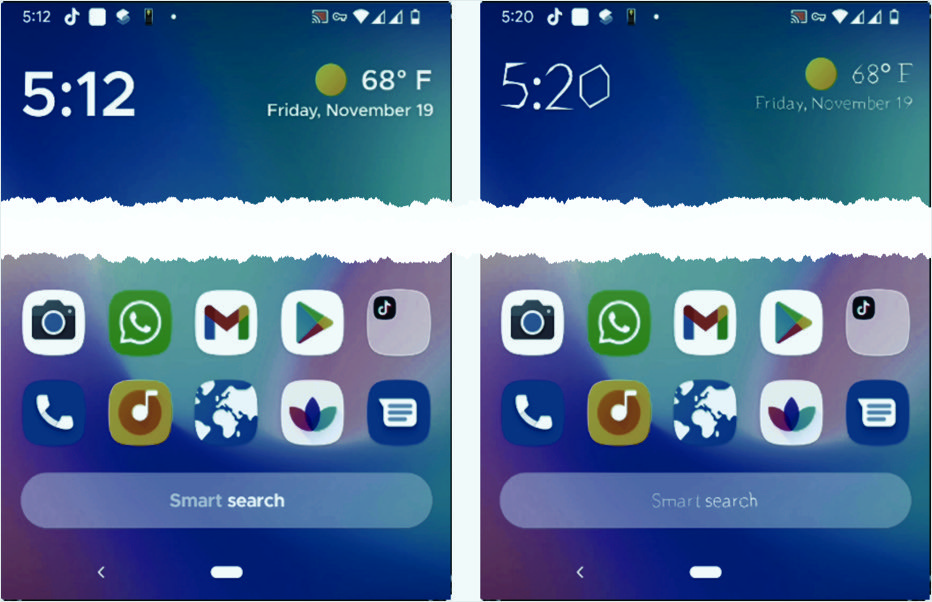¿Cómo usar fuentes personalizadas en un teléfono Android?
Publicado: 2021-11-20Las fuentes son diferentes estilos de texto que usamos en computadoras y en varios otros programas. Windows y otros sistemas operativos similares proporcionan una variedad de estilos de fuente para usar. Además, podemos instalar una amplia gama de fuentes personalizadas en Windows. Sin embargo, Android nunca ha sido tan generoso para proporcionar esta característica tan deseada a sus usuarios. Algunos modelos de teléfonos han implementado esta función en sus teléfonos Android con una variedad limitada de estilos de fuente. Esta función podría estar presente en diferentes ubicaciones, pero generalmente en "Configuración> Pantalla> Tamaño y estilo de fuente". Los teléfonos de algunas marcas ofrecen la opción de descargar e instalar fuentes personalizadas. Si no tiene la suerte de tener la función incorporada para cambiar el estilo de fuente, continúe leyendo este artículo y aprenda a usar fuentes personalizadas en teléfonos Android.
Uso de aplicaciones y lanzadores para fuentes personalizadas
Hay dos opciones principales para usar fuentes personalizadas en Android: aplicaciones y lanzadores.
- Las aplicaciones no funcionan en todos los teléfonos a menos que tengan acceso de root. Android puede comportarse de manera extraña cuando algo intenta cambiar sus fuentes. Por lo tanto, no se recomienda el uso de aplicaciones.
- Los lanzadores son programas que pueden reemplazar la pantalla de inicio de su teléfono móvil. Una vez que el lanzador obtiene su pantalla de inicio en su teléfono Android, es fácil hacer cualquier cosa porque es una pantalla de inicio externa. No hay posibilidad de un choque con Android. Por lo tanto, este es un método muy recomendado para usar fuentes personalizadas en su teléfono Android.
Presentamos aquí dos potentes lanzadores para usar fuentes personalizadas.
Fuentes personalizadas con GO Launcher
“GO Launcher” es un lanzador de reemplazo de pantalla de inicio versátil que también puede usar para cambiar las fuentes. Estos son los pasos para hacerlo.
- Instale "GO Launcher" de Google Play.
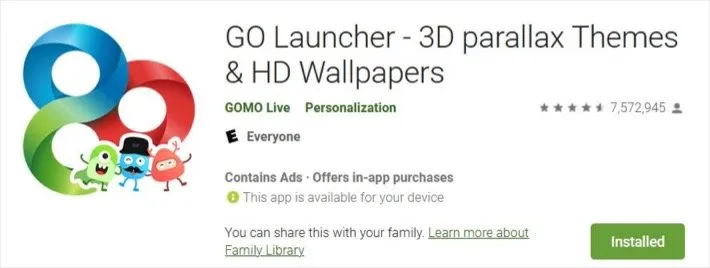
- Busque la aplicación en los programas y ejecútela.
- Primero le pedirá permiso para usar el almacenamiento externo y luego para acceder a fotos, medios y archivos en su dispositivo. Proporcione los permisos necesarios para permitir el acceso de la aplicación.
- Puede seleccionar su fondo de pantalla favorito en la siguiente pantalla.
- Ahora, puede ver que aparece la pantalla de inicio de "Go Launcher" en lugar de la pantalla de inicio de Android. Mantenga presionado el área vacía de la pantalla de inicio.
- Aparecerá el menú "Go Launcher" y seleccione "Configuración de GO".
- En la parte superior del menú de configuración, puede configurar "GO Launcher" como su lanzador predeterminado. Esto le proporcionará una experiencia perfecta al usar el teléfono.
- Toque "Fuente" en la lista del menú y presione el elemento de menú "Seleccionar fuente".
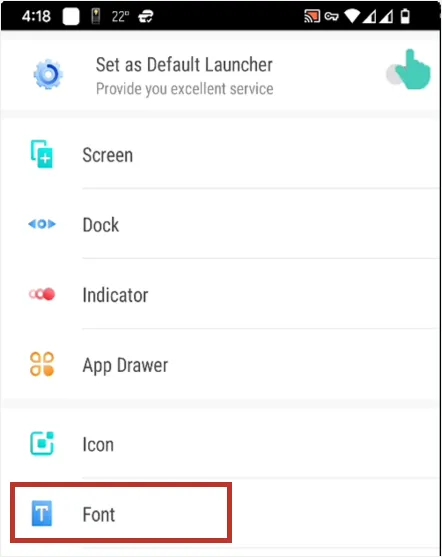
- Aparecerá un mensaje emergente "Seleccionar fuente" con una lista limitada de fuentes. Puede seleccionar la fuente que desee y volver a la pantalla de inicio.
- Si no le gusta ninguna de esas fuentes, toque el hipervínculo "Escanear fuente". Escaneará el sistema Android y mostrará una lista ampliada de fuentes. Desplácese por la lista y elija la fuente que desee.
- Regrese a la pantalla de inicio y encontrará los íconos que se muestran con la fuente que ha seleccionado.
- También puede crear su pantalla de inicio como la pantalla de inicio de Android. Lo único es que es posible que deba proporcionar los permisos necesarios ocasionalmente.
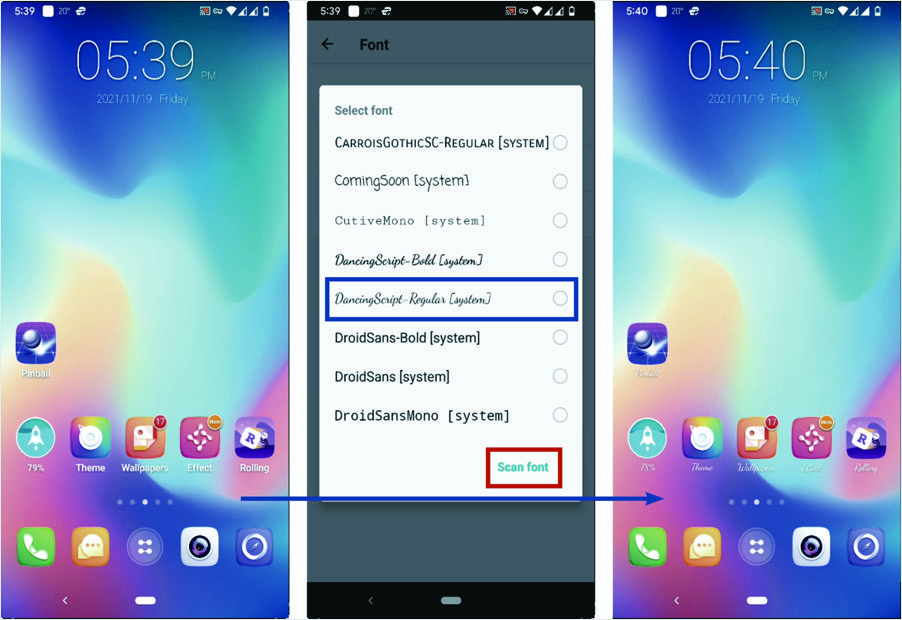
Relacionado: ¿Cómo grabar su pantalla en un teléfono Android?
Uso de fuentes de terceros con Smart Launcher
A veces, la fuente que desea no está disponible en la lista de la aplicación de inicio o no está satisfecho con esas fuentes. Alternativamente, puede guardar el archivo de fuente (.otf o .ttf) de su fuente favorita y guardarlo en su teléfono Android. "Smart Launcher" ofrece la opción de localizar el archivo de fuente y utilizarlo para la pantalla de inicio.

Busque y guarde el archivo de fuente
Existen numerosos repositorios de fuentes gratuitos y de pago donde puede encontrar sus fuentes favoritas. Presentaremos uno de ellos.
- Abra el sitio Free Fonts Pro en el navegador de su teléfono móvil
- Muestra una lista de fuentes con vista previa y encuentra la fuente deseada.
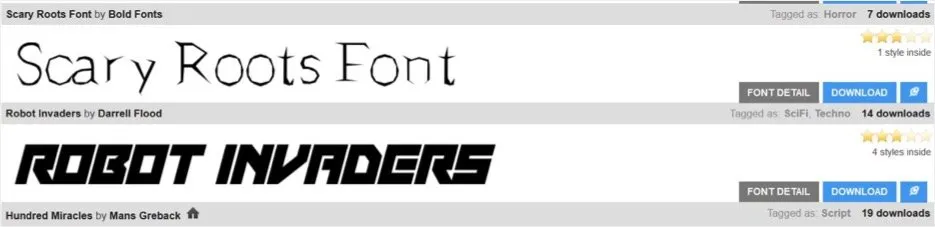
- Haga clic en el botón 'DESCARGAR' y descargue el archivo zip de su fuente. Recuerde la ubicación donde guarda el archivo de fuente en su teléfono.
- Descomprima el archivo usando cualquier aplicación de descompresión en su teléfono móvil. Consulte nuestro artículo para saber cómo comprimir o descomprimir un archivo en Android.
- En la carpeta descomprimida, encontrará su archivo de fuente (.otf o .ttf).
Alternativamente, puede abrir el sitio web en su computadora de escritorio y descargar el archivo. Descomprímalo y luego transfiera la carpeta descomprimida a su teléfono Android.
Configurar fuentes personalizadas con Smart Launcher
Ahora que tiene su archivo de fuente favorito, es hora de instalarlo usando la aplicación "Smart Launcher".
- Instale el "Smart Launcher" de la tienda Google Play e inicie la aplicación una vez completada la instalación.
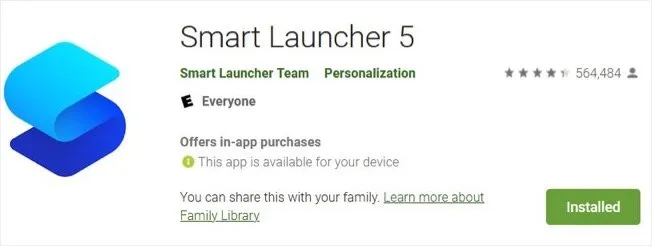
- Presione "Comenzar" y acepte los términos y condiciones.
- Otorgue los permisos necesarios a "Smart Launcher" y elija un fondo de pantalla para continuar.
- La siguiente pantalla le mostrará una oferta para comprar las funciones premium. Seleccione su plan de suscripción y presione "Continuar" para completar el resto de los pasos. Después de eso, verá la pantalla de inicio de "Smart Launcher".
- Si no desea comprar una suscripción, presione el botón Atrás de su teléfono móvil. Saldrá o reiniciará el lanzador. Al reiniciar, le pedirá que establezca "Smart Launcher" como su hogar predeterminado. Hágalo para una experiencia ininterrumpida. De lo contrario, presione el signo de la cruz en la esquina superior derecha.
- Ahora, la pantalla de inicio de "Smart Launcher" aparecerá en su teléfono.
- Mantenga pulsado en un área vacía de la pantalla para abrir el menú "Configuración".
- Vuelva a levantarlo si no está completamente abierto y presione "Apariencia global" en el menú.
- Elija "Fuente" en el siguiente menú para ver dos opciones: fuente del título y fuente del cuerpo.
- Seleccione "Fuente de título" para ver una lista ampliada de fuentes para elegir. Toque la fuente que le guste y regrese para ver el efecto en la pantalla de inicio.
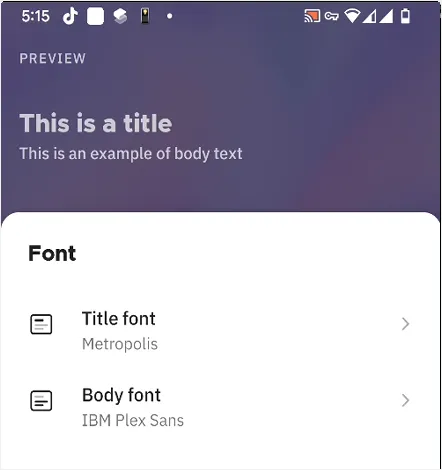
Usar fuente de archivo
Si desea utilizar su fuente personalizada, haga clic en el icono de carpeta en la parte superior junto al cuadro de búsqueda. Abrirá las distintas ubicaciones de la memoria de su teléfono. Busque su archivo de fuente y selecciónelo para usar una fuente de título.
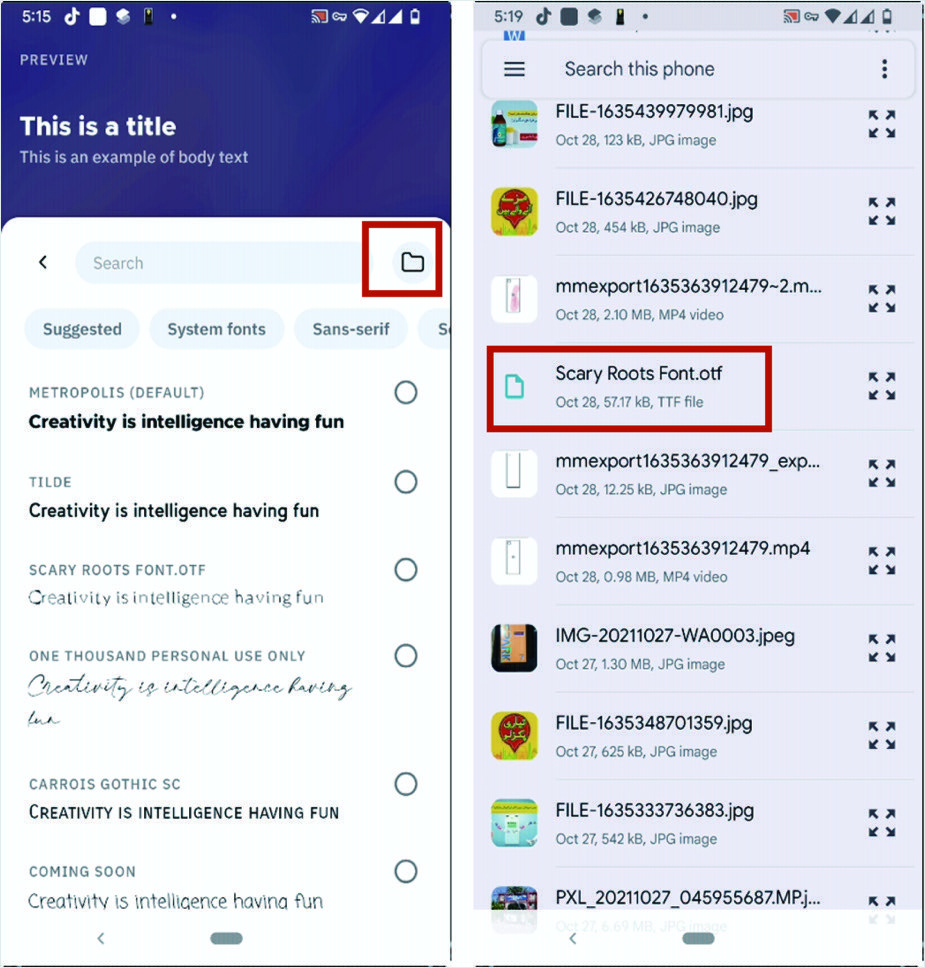
Puede utilizar el mismo procedimiento para "Body font" y volver a casa y ver la fuente. Ahora, disfruta de tu fuente favorita.